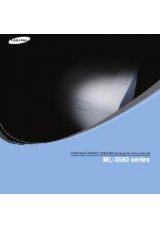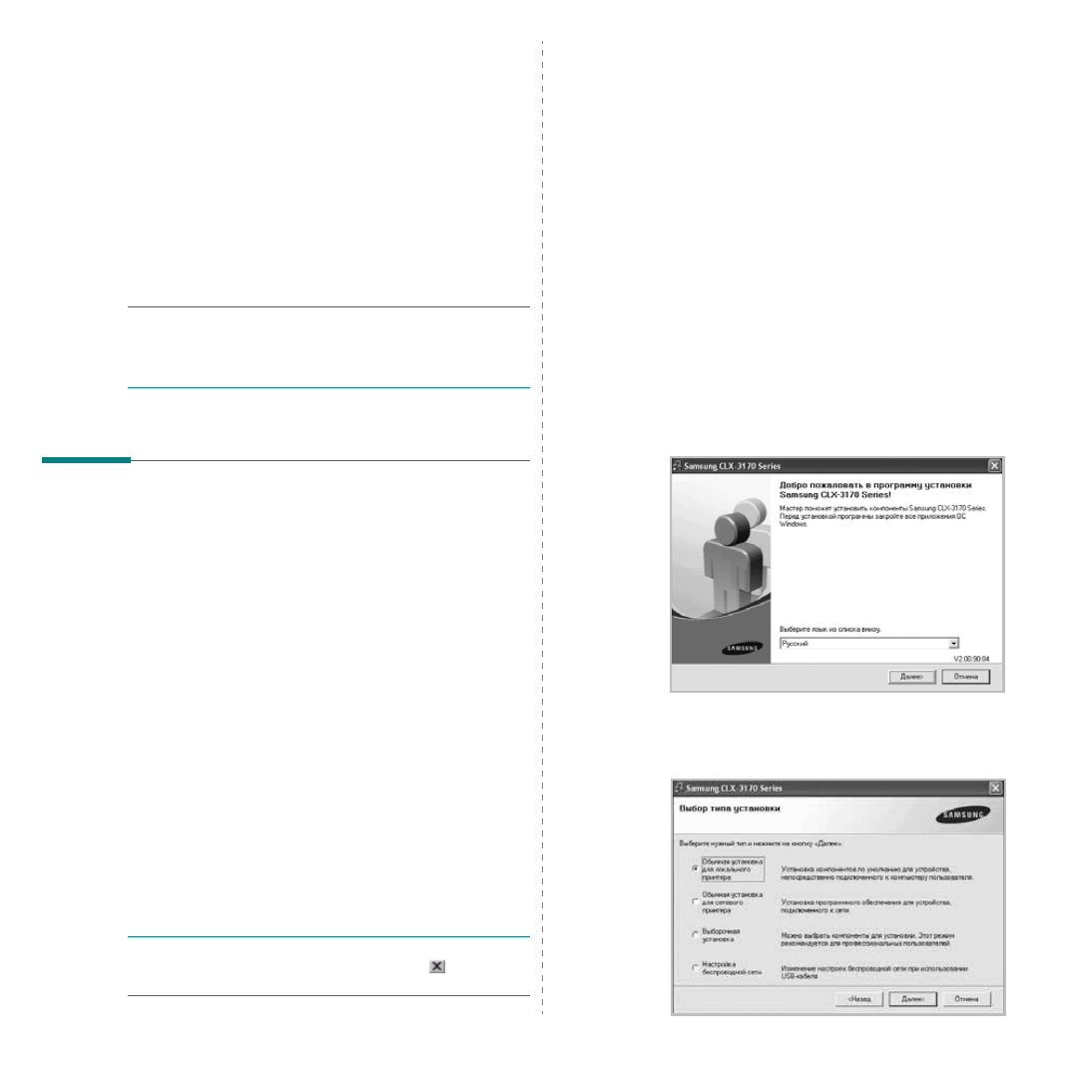
Установка
программного
обеспечения
принтера
в
Windows
4
1
Установка
программного
обеспечения
принтера
в
Windows
Данная
глава
содержит
следующие
разделы
.
•
•
•
•
П
РИМЕЧАНИЕ
.
Приведенный
ниже
порядок
действий
предназначен
для
ОС
Windows XP.
Инструкции
для
других
версий
ОС
Windows
см
.
в
соответствующих
руководствах
пользователя
или
в
онлайн
-
справке
.
Установка
программного
обеспечения
для
принтера
Можно
установить
программное
обеспечение
для
печати
на
локальном
принтере
или
на
сетевом
принтере
.
Для
установки
программного
обеспечения
печати
на
компьютер
следуйте
инструкциям
по
установке
для
используемого
принтера
.
Драйвер
принтера
—
это
программа
,
позволяющая
компьютеру
взаимодействовать
с
принтером
.
Процедура
установки
драйверов
может
отличаться
в
зависимости
от
используемой
операционной
системы
.
Перед
началом
установки
закройте
все
приложения
.
Установка
программного
обеспечения
для печати
на
локальном
принтере
Локальным
называется
принтер
,
подключенный
к
компьютеру
с
помощью
кабеля
из
комплекта
поставки
принтера
,
например
кабеля
USB
или
параллельного
кабеля
.
Если
принтер
подключен
к
локальной
сети
,
пропустите
этот
шаг
и
перейдите
к
разделу
Для
программного
обеспечения
печати
можно
выбрать
обычную
или
выборочную
установку
.
П
РИМЕЧАНИЕ
.
Если
во
время
установки
откроется
окно
мастера
установки
нового
оборудования
,
щелкните
значок
в
правом
верхнем
углу
окна
или
нажмите
кнопку
Отмена
,
чтобы
закрыть
его
.
Обычная
установка
Этот
режим
установки
рекомендуется
для
большинства
пользователей
.
Будут
установлены
все
компоненты
,
необходимые
для
работы
с
принтером
.
1
Убедитесь
,
что
принтер
подключен
к
компьютеру
и
включен
.
2
Вставьте
компакт
-
диск
,
входящий
в
комплект
поставки
,
в дисковод
для
компакт
-
дисков
.
Должен
произойти
автоматический
запуск
компакт
-
диска
с открытием
окна
установки
.
Если
окно
установки
не
открылось
,
нажмите
кнопку
Пуск
,
а затем
выберите
Выполнить
.
Введите
строку
X:\Setup.exe
,
где
«
X
» —
имя
дисковода
,
и
нажмите
ОК
.
В
случае
использования
Windows Vista, Windows 7
и
Windows
Server 2008 R2,
нажмите
Пуск
→
Все
программы
→
Стандартные
→
Выполнить
и
введите
X:\Setup.exe
.
При
открытии
в
системе
Windows Vista, Windows 7
и
Windows
Server 2008 R2,
окна
Автозапуск
в
поле
Установить
или
выполнить
программу
выберите
Выполнить
Setup.exe
,
а
в
окне
Контроль
учетных
записей
нажмите
на
кнопку
Продолжить
.
3
Нажмите
кнопку
Далее
.
•
При
необходимости
выберите
язык
в
раскрывающемся
списке
.
4
Выберите
Обычная
установка
для
локального
принтера
.
Нажмите кнопку
Далее
.